WP-CLI – VinaSupport đã sử dụng được vài năm rồi nhưng hôm nay mới có dịp viết bài hướng dẫn về nó. Nôm na là với WP-CLI bạn có thể quản lý website / blog WordPress của bạn bằng giao diện dòng lệnh. Hơn nữa đối với một lập trình viên như mình thì WP-CLI còn giúp mình xử lý các chức năng cần chạy background hay cron job. Vậy giờ ta bắt đầu tìm hiểu về WP-CLI nhé!
1. WP-CLI là gì?
WP-CLI là giao diện dòng lệnh (command-line interface) cho WordPress. Bạn có thể sử dụng nó để cài đặt plugin, theme, cập nhật WordPress và làm nhiều thứ khác. Nó được nâng cấp và bảo trì bởi Automatic, Bluehost, Pantheon, SiteGround, WPEngine và Cloudways.
2. Hướng dẫn cài đặt
Trước khi cài đặt bạn cần thỏa mãn các yêu cầu sau
Một khi đã thỏa mãn các yêu cầu trên thì các bạn thực hiện download WP-CLI tại đây
Hoặc trên Linux sử dụng command wget hoặc curl
wget https://raw.githubusercontent.com/wp-cli/builds/gh-pages/phar/wp-cli.phar
Để kiểm tra hoạt động chúng ta sử dụng command sau:
php wp-cli.phar --info
Nếu kết quả như bên dưới thì chúng ta đã cài đặt thành công
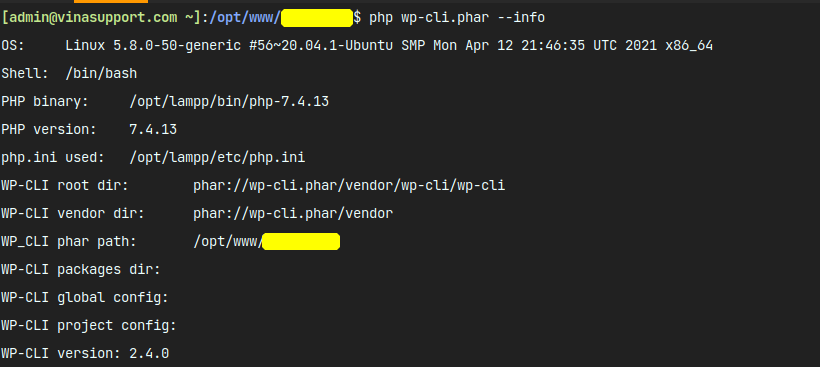
Hoặc có thể sử dụng script bằng command wp thì các bạn có thể làm như sau:
chmod +x wp-cli.phar sudo mv wp-cli.phar /usr/local/bin/wp
3. Hướng dẫn sử dụng WP-CLI cơ bản
Kiểm tra phiên bản
wp cli version

Liệt kê danh sách các bài viết (post) của WordPress
wp post list
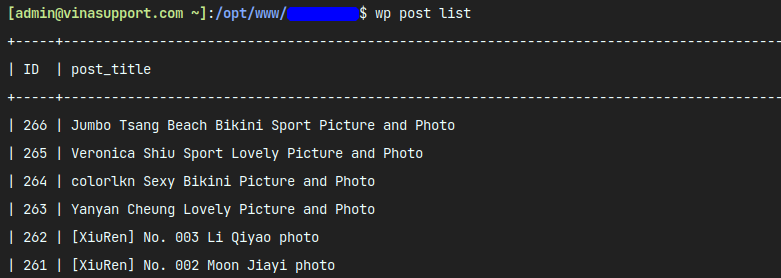
Ngoài ra còn có rất nhiều command để các bạn sử dụng tại đây
4. Mở rộng bổ sung command cho WP-CLI
Không bó hẹp trong các command có sẵn, chúng ta hoàn toàn có thể mở rộng thêm các command bằng cách sử dụng function WP_CLI::add_command(), các bạn tham khảo hướng dẫn ở đây
Sau đây là đoạn code mở rộng mà VinaSupport viết
/**
* My awesome closure command
* @when before_wp_load
*/
$hello = function( $args ) {
WP_CLI::success( $args[0] );
};
WP_CLI::add_command( 'hello', $hello );
Đặt đoạn code trên vào file functions.php của WordPress, giờ chúng ta test thử với command “hello” xem sao nhé!

Nguồn: vinasupport.com
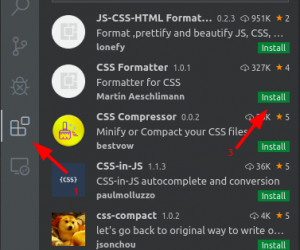

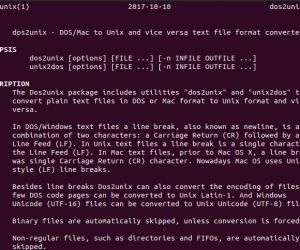
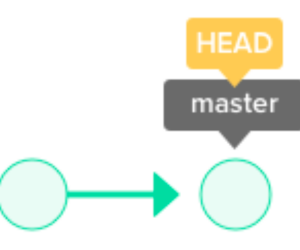
![[Odoo] Tạo Cron Job trong Odoo Module](https://vinasupport.com/uploads/2019/12/Tao-Cron-Job-Odoo-Module-Cau-Truc-Thu-Muc-300x250.png)
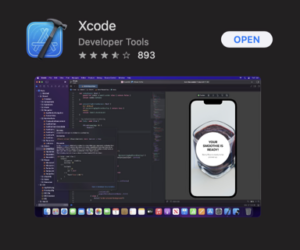
![[Shell script] Script tự động backup Source Code & Database](https://vinasupport.com/uploads/2019/09/Shell-Script-Tu-Dong-Backup-Source-Code-Va-Database-300x250.png)
